نیشکر Winaero
Winaero Tweaker یکی از معروف ترین برنامه ها برای مدیریت تنظیمات سیستم عامل ویندوز است. این ابزارهای ضروری بسیاری را برای فعال یا غیرفعال کردن برخی از عملکردهای سیستم عامل به کار می برد. این می تواند برای مثال یک محافظ داخلی یا گزینه های شخصی سازی باشد.
همانطور که برای برنامه های غیرضروری استاندارد در ویندوز 10 ، Cortana ، Windows Ink Workspace و راه حل های نصب شده اضافی از Microsoft Store از طریق Winaero Tweaker غیرفعال شده اند. برای انجام این کار ، فقط باید مورد مربوطه را در فهرست پیدا کرده و آن را با علامت گذاری علامت گذاری کنید ، و همه تغییرات بلافاصله پس از راه اندازی مجدد کامپیوتر اعمال می شوند.
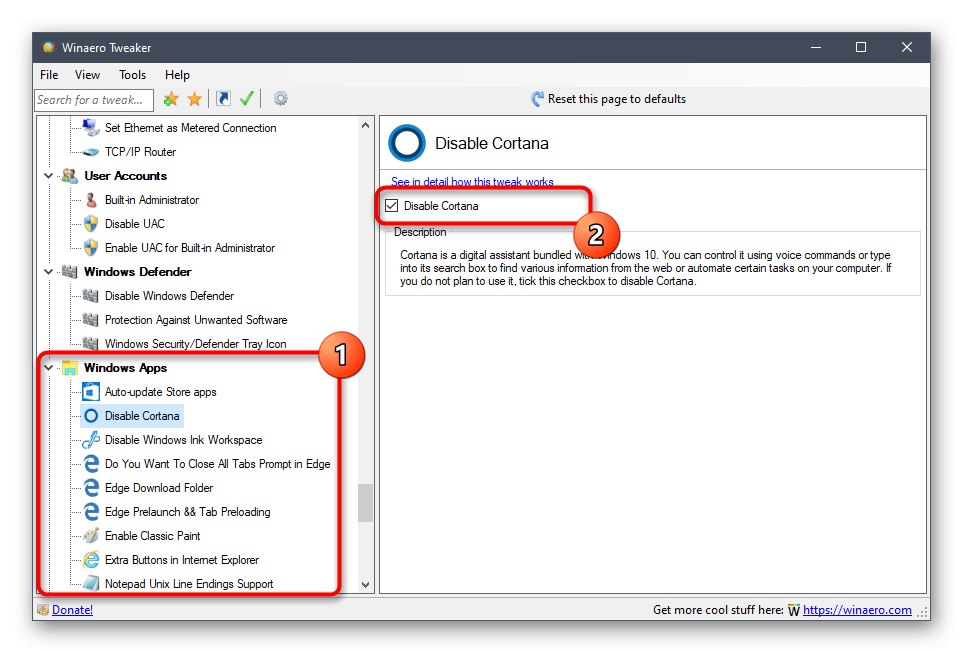
اگر به این راه حل علاقه مند هستید ، باید به لیست سایر احتمالات توجه کنید. آنها به شما کمک می کنند رفتار ویندوز 10 را برای خود شخصی سازی کنید و از حداکثر عملکرد و راحتی تعامل اطمینان حاصل کنید. وب سایت رسمی Winaero Tweaker شرح مفصلی از همه ابزارها دارد ، بنابراین ما در مورد هر یک از آنها صحبت نخواهیم کرد ، اما فقط ذکر خواهیم کرد که در خود نرم افزار ، وقتی گزینه ای را انتخاب می کنید ، اطلاعات مختصری در مورد آن نمایش داده می شود و پرونده هایی که تغییر می کنند نشان داده می شوند. کمبود زبان روسی تنها ایراد این نرم افزار است که می تواند درک درستی را برای کاربران تازه کار ایجاد کند.
Winaero Tweaker را از وب سایت رسمی بارگیری کنید
WinPurify
WinPurify نرم افزار پیشرفته دیگری است که به شما امکان می دهد پارامترهای مختلف ویندوز 10 را مدیریت کنید ، که شامل غیرفعال کردن برنامه های غیر ضروری استاندارد است. برای انجام این کار ، کاربر باید به دسته بندی برود "برنامه ها و برنامه ها"، که شامل لیستی از تمام ابزارهایی است که می توانند غیرفعال شوند. لغزنده های مربوطه را برای تغییر وضعیت پارامترهای خاص حرکت دهید. به خاطر داشته باشید که این برگه همچنین شامل ابزارهایی است که به شما امکان می دهد برنامه های استاندارد را حذف کنید ، که گاهی اوقات در شرایط مختلف مفید می شوند.
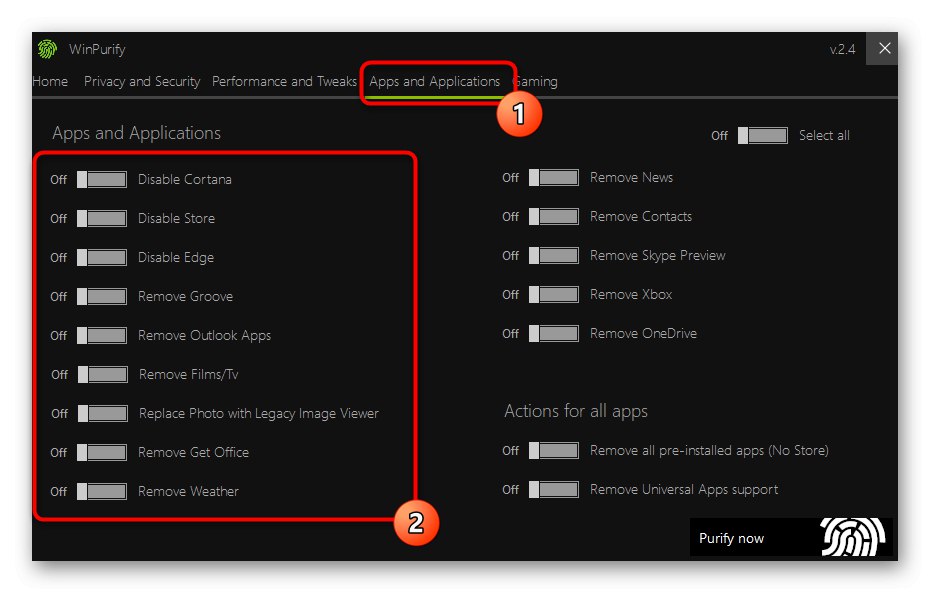
تمام توابع دیگر موجود در WinPurify برای کنترل رفتار سیستم عامل است. این غیرفعال کردن ابزارهای ردیابی ، تجزیه و تحلیل ها ، نقاط بازیابی خودکار ایجاد شده ، یک مدافع از پیش نصب شده و غیره است. تقریباً تمام اقدامات این نرم افزار با انتقال اسلایدرها به حالت دیگری انجام می شود ، بنابراین حتی مبتدیان نیز مشکلی در کنترل ندارند. توصیف عناصر در اینجا طولانی نیست ، بسیاری از نام ها برای همه آشنا هستند ، بنابراین نبود زبان رابط روسی نیز نباید مشکلی ایجاد کند.
WinPurify را از وب سایت رسمی بارگیری کنید
W10 حریم خصوصی
از نام برنامه W10Privacy ، از قبل مشخص شده است که هدف آن تنظیم حریم خصوصی است ، اما چندین گزینه مفید نیز وجود دارد که برای غیرفعال کردن برنامه های غیر ضروری استاندارد مفید خواهند بود. دستکاری های اساسی در زبانه انجام می شود برنامه های زمینه ای، جایی که باید خط لازم را با نام ابزار پیدا کنید و آن را با یک علامت مشخص کنید تا سرویس پس زمینه غیرفعال شود. پس از آن ، برنامه های انتخاب شده فقط درصورتی که کاربر خودش آن را بخواهد با کلیک بر روی فایل اجرایی راه اندازی می شود. علاوه بر این ، می توانید به اینترنت اکسپلورر و یک درایوبرای شخصی سازی رفتار این اجزای کم استفاده
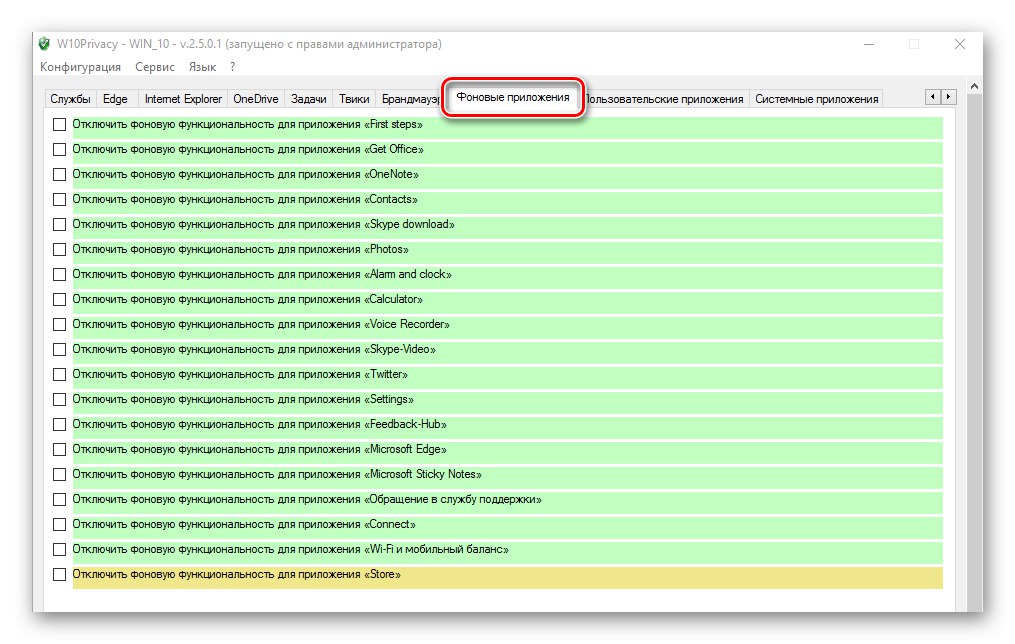
اگر بعد از خواندن لیست برنامه ها متوجه شدید که برخی از آنها کاملاً قابل حذف هستند ، از زبانه ها برای این کار استفاده کنید. "برنامه های سفارشی" یا "برنامه های سیستم"... در اینجا ، موارد لازم را علامت بزنید و حذف کامل نرم افزار را تأیید کنید ، و پس از اتمام توصیه می شود کامپیوتر را مجدداً راه اندازی کنید تا تمیزکاری کامل پرونده های باقیمانده وجود داشته باشد و هنگام ایجاد یک جلسه جدید با این واقعیت روبرو نشوید که برخی از برنامه های از راه دور در پس زمینه همچنان اجرا می شوند. بقیه پارامترهای موجود در W10Privacy برای مدیریت سیستم عامل عمومی است و ما پیشنهاد می کنیم اطلاعات دقیق در این مورد را در بررسی کامل قالب در وب سایت ما در لینک زیر بخوانید.
DoNotSpy10
DoNotSpy10 ابزار دیگری با هدف غیرفعال کردن نظارت در ویندوز 10 است ، جایی که توابع غیرفعال سازی نرم افزار نیز وجود دارد. رابط کل آن در یک پنجره با یک لیست قرار می گیرد ، با مشاهده آن ، می توانید تعیین کنید کدام پارامترها باید فعال بمانند و کدام یک باید غیرفعال شوند. وقتی با استفاده از برنامه ها به لیست رسیدید ، موارد ضروری را با علامت گذاری علامت گذاری کنید و سپس تنظیمات را اعمال کنید تا برنامه کلیدهای رجیستری را تغییر دهد یا پرونده ها را از هنگام راه اندازی حذف کند.
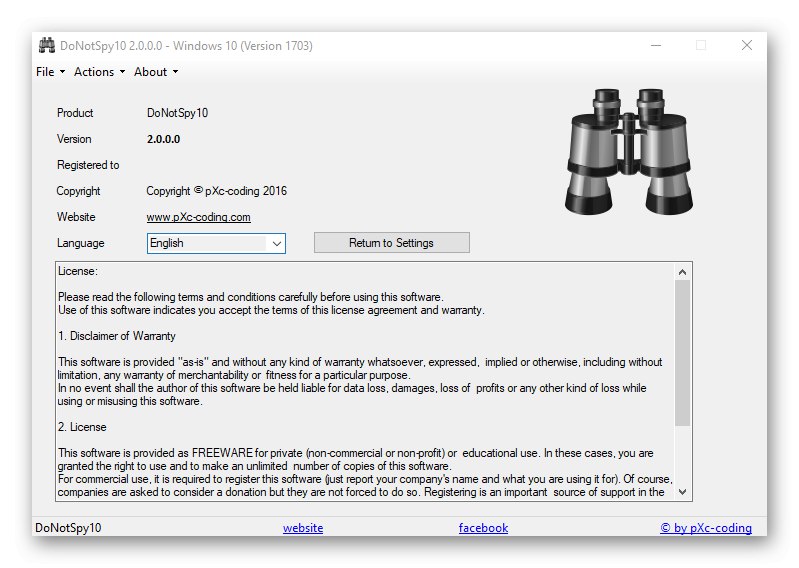
اگر می خواهید پارامترهای دیگری را که مسئول رفتار سیستم عامل هستند تغییر دهید ، بهتر است بلافاصله با استفاده از عملکرد استاندارد DoNotSpy10 یک نقطه بازیابی ایجاد کنید ، زیرا این امر در صورت بروز مشکل در عملکرد ویندوز کمک می کند تا همه چیز به حالت قبلی برگردد. علاوه بر این ، توضیحاتی را که وجود دارد بخوانید تا درک درستی از کار هر یک از عناصر داشته باشید. می توانید DoNotSpy10 را به صورت رایگان بارگیری و استفاده کنید ، اما برخی از کاربران باید کمی زمان خود را صرف تسلط بر رابط انگلیسی زبان کنند.
خاموش 10
در پایان ، بیایید در مورد یک نرم افزار چند منظوره به نام Shut Up 10 صحبت کنیم ، که در آن توسعه دهندگان تعداد زیادی از تنظیمات متنوع را برای کنترل وضعیت سیستم عامل جمع آوری کرده اند. از قبل توسط استاندارد ، می توانید آنتی ویروس ، به روزرسانی را غیرفعال کنید ، انتقال داده های حساس را محدود کنید و محدودیت های دیگری را برای برخی از اجزای ویندوز 10 تنظیم کنید. رفتار برخی از برنامه های استاندارد از طریق بخش های جداگانه Shut Up 10 پیکربندی شده است ، در این قسمت یک اسلایدر مربوطه وجود دارد که به شما امکان می دهد همان Cortana ، OneDrive و سایر نصب های قبلی را غیرفعال کنید اجزاء.
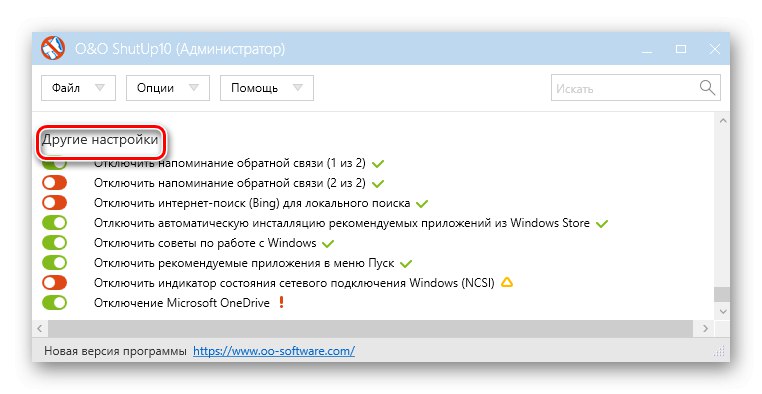
اگر شما علاقه مند به حذف از منو هستید "شروع" برنامه های پیشنهادی ، عملکرد مربوط به این عمل را می توان در Shut Up 10 با مراجعه به بخش مشاهده کرد "سایر تنظیمات"... وجود زبان روسی یک مزیت بزرگ خواهد بود ، زیرا بومی سازی به کاربران عادی کمک می کند تا به سرعت تمام نکات موجود را دریابند و بفهمند کدام یک را غیرفعال یا فعال کنند. فراموش نکنید که برای تهیه سریع نسخه اصلی تنظیمات سیستم عامل ، در صورت بروز هرگونه مشکل ، نسخه پشتیبان تهیه کنید و تنظیمات فعلی را به عنوان یک فایل جداگانه ذخیره کنید.
همچنین نرم افزار دیگری با هدف حذف کامل برنامه های استاندارد ویندوز 10 وجود دارد. اگر شما علاقه مند به استفاده از چنین راه حل هایی هستید ، توصیه می کنیم یک مرور کلی از محبوب ترین ها را در مطالب وب سایت ما در لینک زیر بخوانید.
جزئیات بیشتر: برنامه هایی برای حذف نصب برنامه های استاندارد در ویندوز